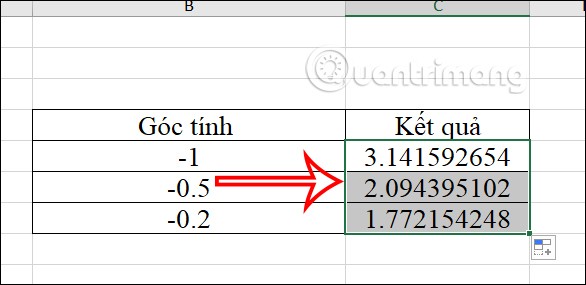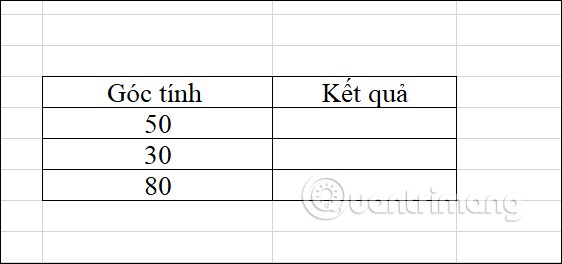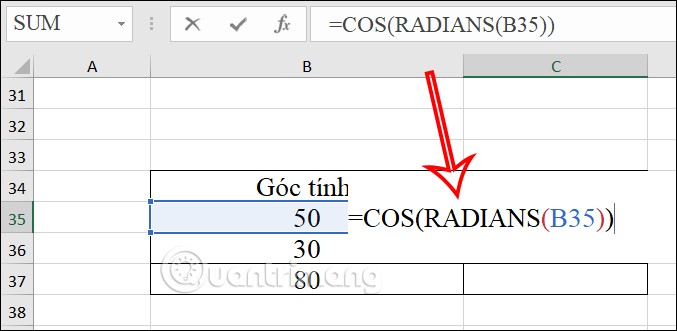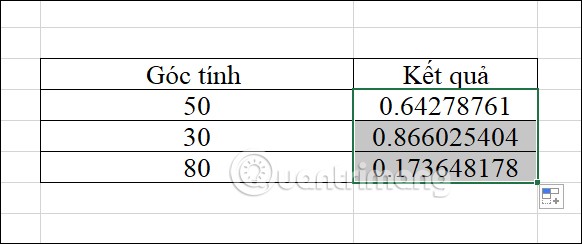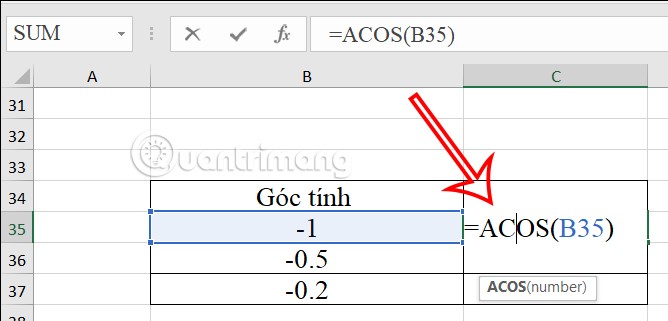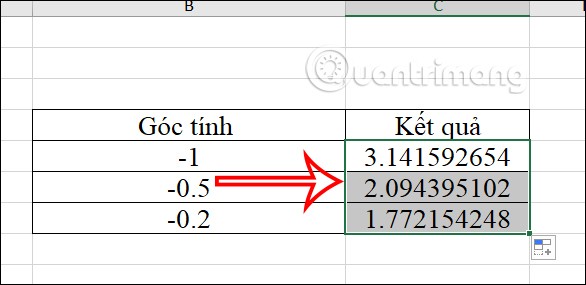La funzione COS in Excel è una funzione trigonometrica che calcola rapidamente il coseno di un dato angolo con la stessa precisione di quando si utilizza una calcolatrice. È possibile utilizzare la funzione COS in Excel per effettuare un singolo calcolo oppure combinarla con molti altri calcoli per ottenere il risultato del calcolo. Di seguito sono riportate le istruzioni per utilizzare la funzione COS in Excel.
Come utilizzare la funzione COS in Excel
La sintassi della funzione COS è =COS(numero) dove numero è l'angolo in radianti che si desidera trovare. Se si desidera l'argomento in gradi, moltiplicarlo per PI()/180 oppure utilizzare la funzione RADIANTI per convertirlo in radianti. Quindi hai 2 formule da applicare, tra cui =COS(RADIANTI(numero)) e =COS(numero*PI()/180) per convertire in radianti prima di calcolare il coseno.
Fase 1:
Con la tabella di esempio riportata di seguito, l'utente deve prima convertire l'angolo in radianti.
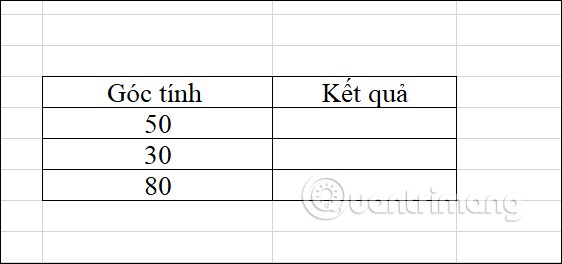
Combiniamo la formula e la inseriamo in una cella qualsiasi =COS(RADIANTI(B35)) e premiamo Invio.
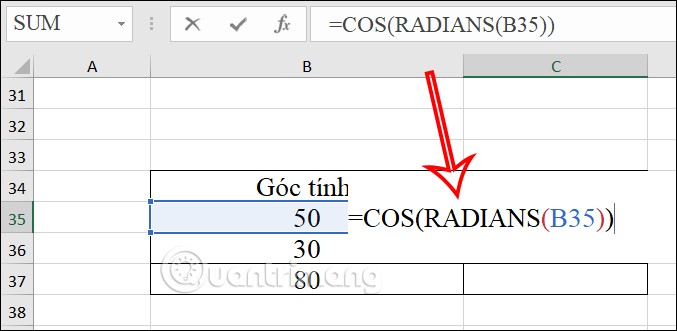
Fase 2:
Si ottiene immediatamente il risultato della funzione COS in Excel, come mostrato di seguito. Dobbiamo solo trascinare il risultato di questa cella nelle altre celle.
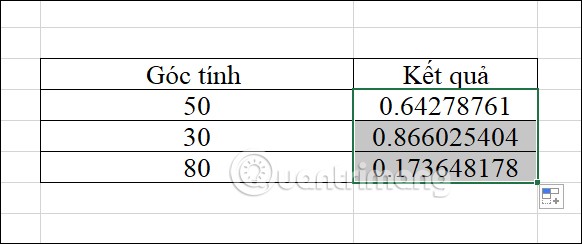
Istruzioni per l'utilizzo della funzione ACOS in Excel
Con la funzione ACOS in Excel, l'utente ha la sintassi della funzione =ACOS(numero) . Dove numero deve essere un numero compreso tra -1 e 1. Se il numero da calcolare non è compreso in questo intervallo, la funzione ACOS restituirà l'errore #NUM! valore di errore.
Fase 1:
Nella cella che visualizza il risultato, inseriamo la funzione =ACOS(B35) e premiamo Invio per eseguire la funzione.
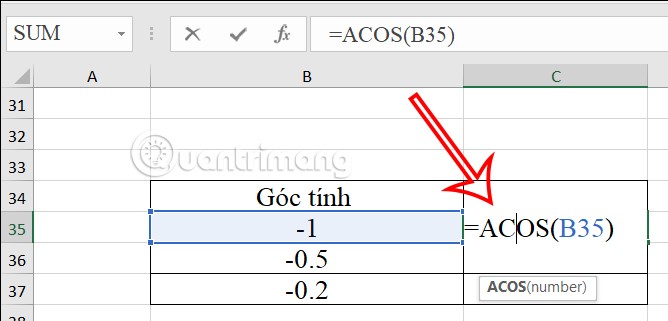
Fase 2:
L'utente vede quindi anche il risultato per la funzione ACOS. Basta trascinare verso il basso la prima cella del risultato per visualizzare i risultati delle celle rimanenti che devono essere calcolate.